Tabla de Contenido
![]() Sobre el autor
Sobre el autor
![]() Artículos Relacionados
Artículos Relacionados
-
-
-
-
EXT2, EXT3 y EXT4 son los sistemas de archivos de Linux más comunes. Cuando perdiste tus datos importantes en Linux y deseas recuperarlos, debes encontrar una herramienta confiable de recuperación de datos de Linux. Aquí, he enumerado los 5 mejores programas gratuitos de recuperación de datos de Linux con sus ventajas y desventajas después de probar 11 herramientas. Puedes elegir cualquiera de ellos según tus necesidades. Aquí hay un vistazo rápido a las estadísticas de prueba del software de recuperación de datos de Linux.
| Criterios | Valor |
| 🔢 Número de herramientas probadas | 11 |
| ⏰ ¿Cuánto tiempo hemos probado | 1 mes |
| 🖥️ Versión del sistema operativo | Linux y Windows 10 |
| 🗂️ Sistema de archivos | Ext2/Ext3/Ext4 |
| 💸 Costo mínimo | software gratuito |
| 💰 Costo promedio | $69 |
Parte 1. ¿Cuál es la mejor herramienta de recuperación de archivos para Linux?
Es justo decir que la mayoría de nosotros perdemos datos esenciales en nuestras computadoras ya sea por ataques de virus, eliminación accidental, formateo, etc. La mayoría de las personas se sienten desesperadas porque pensaron que estos archivos se habían ido para siempre. En esta publicación, discutiremos algunas de las mejores recuperaciones de datos disponibles para sistemas Linux. Estas herramientas pueden guardar sus datos en sus discos duros de Linux.
1. Programa de recuperación de datos de EaseUS (gratis, fácil y hay la versión de español)
Se recomienda el Asistente de recuperación de datos de EaseUS. Puede quitar el formato de los archivos fácilmente o realizar una recuperación de partición para rescatar sus datos. Puede recuperar fácilmente todos sus archivos eliminados y perdidos. El software de recuperación de datos gratuito de EaseUS admite la recuperación de datos en cualquier escenario de pérdida de datos lógicos.
Ventajas
- Restaure los datos después de reinstalar el sistema operativo.
- Recupere archivos eliminados/formateados/dañados de volúmenes de Linux.
- Recuperar archivos borrados con Shift Suprimir.
- Admite la recuperación de datos del disco duro Linux EXT2/EXT3.
Contras
El Asistente de recuperación de datos de EaseUS no se puede ejecutar en una computadora con Linux. Debe sacar su disco duro EXT2/EXT3/EXT4 y conectarlo a una computadora con Windows. También puede crear un disco de arranque en una PC con Windows. Luego, recuperar datos sin un sistema operativo.
2. R-Linux - Software de recuperación de archivos de Linux
R-Linux es una utilidad de recuperación de archivos gratuita para el sistema de archivos Ext2/Ext3/Ext4 FS utilizado en el sistema operativo Linux y varios Unixes. Es útil para recuperar datos eliminados por ataques de virus, fallas de energía o fallas del sistema. Tiene una versión Linux y una versión Windows. Puede ejecutar este software de recuperación de datos de Linux en PC con Windows y Linux.
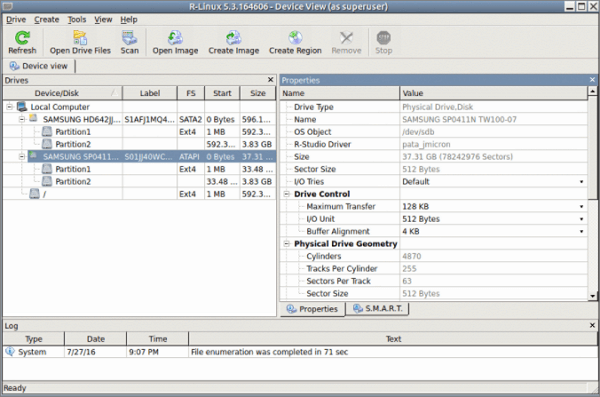
Ventajas
- Admite Ext2/Ext3/Ext4 FS (Linux) únicamente.
- Muestre los atributos SMART de los discos duros para mostrar el estado del hardware.
- Recupere datos de Linux después de que los archivos hayan sido reformateados, dañados o eliminados.
Contras
- R-Linux no puede recuperar datos a través de la red ni reconstruir RAID ni proporcionar copias de objetos.
3. TestDisk - Código abierto
TestDisk es una herramienta de recuperación de datos de código abierto que se utiliza principalmente para recuperar particiones dañadas. Esta es una herramienta basada en la línea de comandos, pero es muy fácil de usar. Si perdió datos en Linux debido a software dañino, virus o incluso a la eliminación accidental de archivos, pruebe este software.
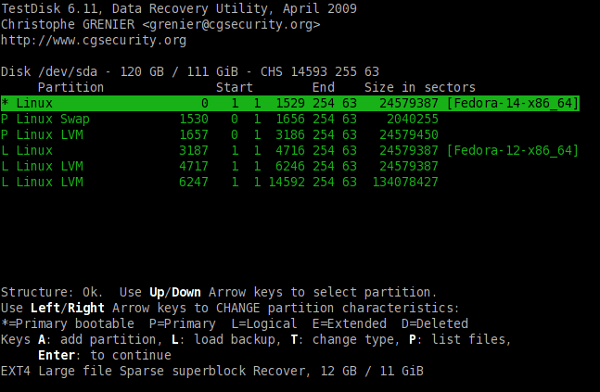
Ventajas
- Recupere particiones perdidas en Windows/Mac y Linux.
- Cree copias de seguridad de particiones para particiones EFI GPT.
- Recupere varios tipos de archivos de una partición de Linux.
Contras
Debe conocer las opciones de comando de archivo de uso común en Linux. Si tiene poco conocimiento tecnológico, se sugiere el software de recuperación de datos EaseUS y R-Linux.
4. Ddrescue - Herramienta de recuperación de datos
Ddrescue también es una utilidad de línea de comandos. Está desarrollado por GNU. Puede ejecutar este software de recuperación de datos cuando se produce un error de lectura. Además, este software destaca el sector defectuoso en una unidad. Puede recuperar datos de Linux desde una unidad con sectores defectuosos.
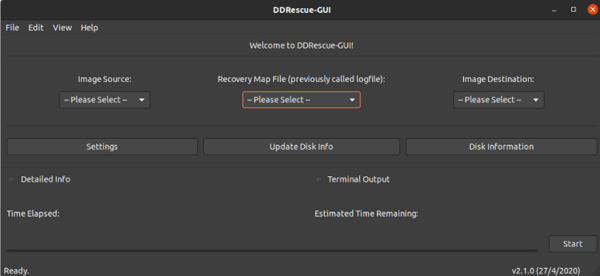
Ventajas
- Recupere los datos necesarios de manera eficiente a pesar de los errores de disco y los sectores defectuosos.
- Permite a los usuarios detener/pausar una actividad en curso y reanudarla en cualquier momento.
- Los datos se rescatan de manera muy eficiente (solo se leen los bloques necesarios).
Contras
- Debe conocer las opciones de comando de archivo de uso común en Linux.
5. PhotoRec
PhotoRec es un software de utilidad gratuito y de código abierto para la recuperación de datos con una utilidad basada en línea de comandos. Fue creado específicamente para recuperar fotos eliminadas y otros medios de estilo gráfico de tarjetas SD y discos duros.
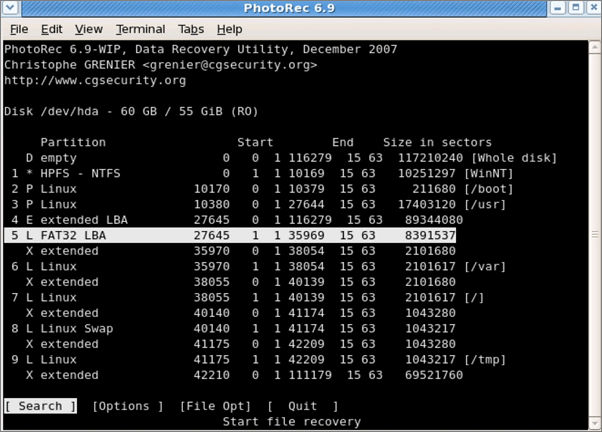
Ventajas
- Recupere archivos incluso si el disco duro está muy dañado.
- Admite una amplia variedad de formatos de archivo.
- Descubra datos no vistos o inexplorados para recuperar fotos
Contras
- A veces no puede recuperar todos los formatos de archivos.
- Debe conocer las opciones de comando de archivo de uso común en Linux.
A pesar de lo que dice la industria de recuperación de datos, es imposible recuperar nada cuando ejecuta el comando dd en el cuadro de Linux o Unix.
A pesar de lo que dice la industria de recuperación de datos, es imposible recuperar nada cuando ejecuta el comando dd en el cuadro de Linux o Unix. Esto borrará todo permanentemente en /dev/sdc
— nixCraft? (@nixcraft) 3 de marzo de 2021
dd si=/dev/cero de=/dev/sdc bs=1M pic.twitter.com/CQ3RcnepxS
Parte 2. Cómo recuperar archivos con el software de recuperación de datos Linux de EaseUS
EaseUS proporciona la mejor solución para realizar la recuperación de datos de Linux en la unidad Ext2/Ext3. Puede descargar el software de recuperación de datos y seguir la guía a continuación para rescatar sus archivos perdidos.
Paso 1. Seleccionar la ubicación a escanear
Instale y ejecute EaseUS Data Recovery Wizard en su PC. Seleccione la ubicación de almacenamiento (sea un disco local o un dispositivo externo) donde perdió sus archivos y haga clic en el botón "Buscar datos perdidos".

Paso 2. Escanear para buscar archivos perdidos
Primero este software de recuperación de datos va a hacer un escaneo rápido sobre la ubicación seleccionada para buscar los archivos eliminados, una vez finalizado se iniciará otro análisis profundo para encontrar más archivos perdidos que han perdido sus rutas o nombres. El tiempo que tardará depende de la capacidad de almacenamiento. Espere con paciencia hasta que termine.

Paso 3. Previsualizar y recuperar archivos encontrados
Después de terminar todo el proceso del escaneo, puede buscar lo que desee por varias maneras que se detallan en la siguiente captura. Además, permite obtener una vista previa de todos archivos recuperables, luego seleccione aquellos archivos que desea y haga clic en el botón "Recuperar" para recuperarlos de una vez. Aquí debe guardar todos los archivos recuperados en otra ubicación en lugar de la original para evitar la sobreescritura de datos.

- Nota:
- Filtro: una forma rápida para buscar archivos deseados por diferentes tipos.
- Búsqueda personalizada: buscar directamente el nombre o el tipo del archivo.
- Archivos RAW: donde están los archivos que pierden nombres o rutas.
- Partición Perdida: buscar archivos formateados.
Parte 3. Cómo proteger sus datos de Linux
Para evitar que su PC tenga problemas de pérdida de datos, la mejor opción es hacer una copia de seguridad de los datos por adelantado. Simplemente puede copiar los datos a otro lugar. O puede utilizar el software de copia de seguridad de archivos: EaseUS Todo Backup. Le permite hacer una copia de seguridad del sistema, los archivos y las carpetas y restaurarlos fácilmente. Es una aplicación de Windows, pero puedes crear un disco WinPE . Luego, puede hacer copia de seguridad de datos sin sistema operativo. Arranque desde su disco de emergencia y siga los pasos a continuación:
Primero usa el botón de descarga de abajo para descargar e instalar EaseUS Todo Backup en tu PC.
Soporta Windows 11/10/8/7
Paso 1. Puede tener una gran cantidad de datos vitales que necesitan ser protegidos a medida que pasa el tiempo, tales como documentos, imágenes, música, y vídeos, etc. Siempre es un buen hábito tener un respaldo sobre una base regular. Hacer copia de seguridad de archivos es una de las mejores elecciones que puede tomar para evitar desastres inesperados donde puede perder sus datos.
Abra EaseUS Todo Backup y haga clic en "Crear una copia de seguridad" y seleccione "Archivos".
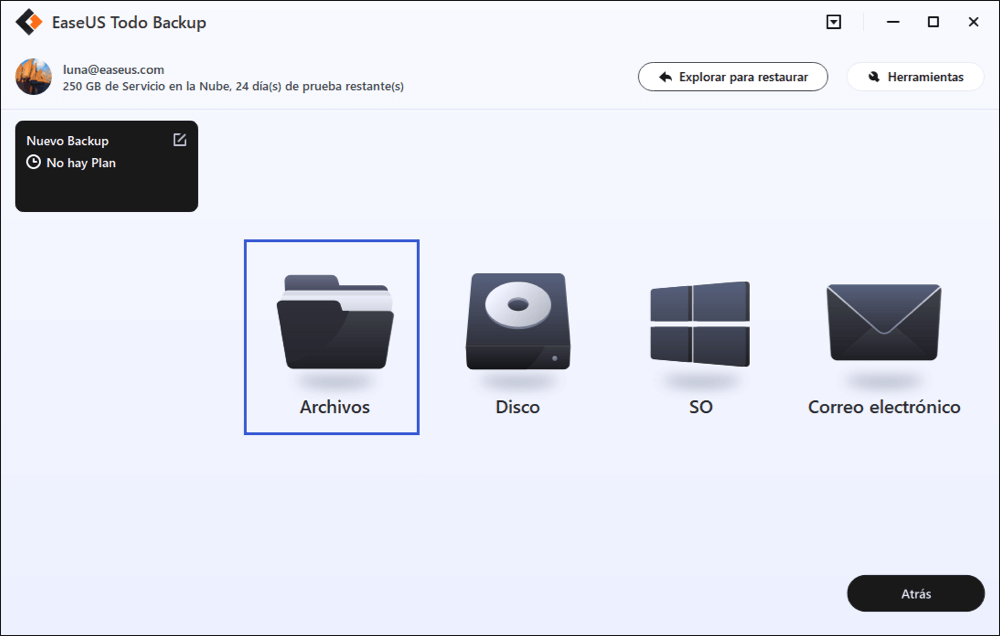
Paso 2. Seleccione los archivos y carpetas que desea respaldar.
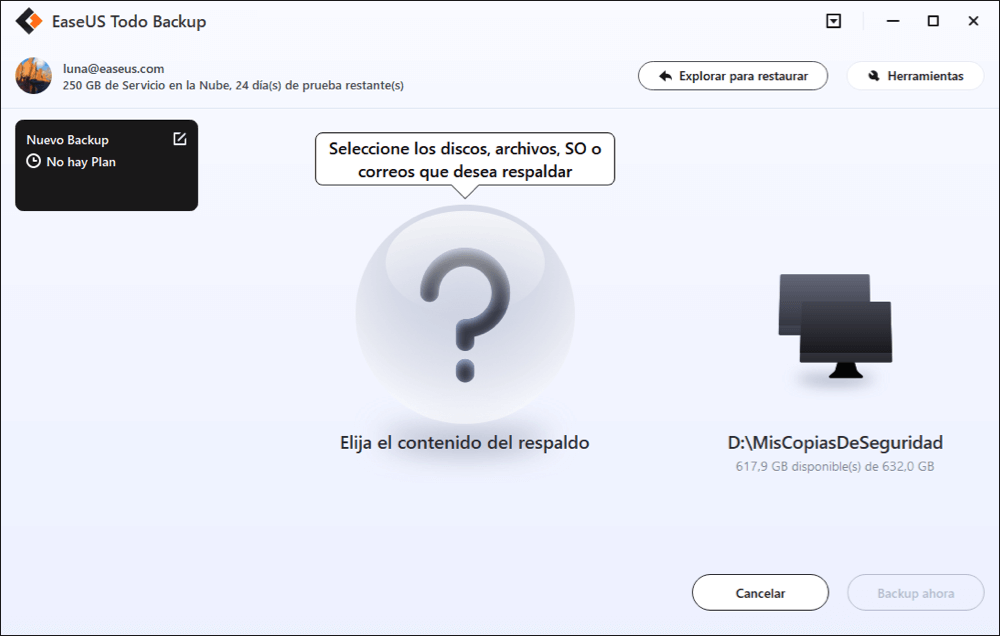
Paso 3. Después de seleccionar los elementos deseados en su computador, puede seleccionar un destino donde guardará su copia de seguridad de los archivos seleccionados. Podrá guardar los respaldos en la nube de EaseUS, una unidad local, una unidad NAS si posee una.
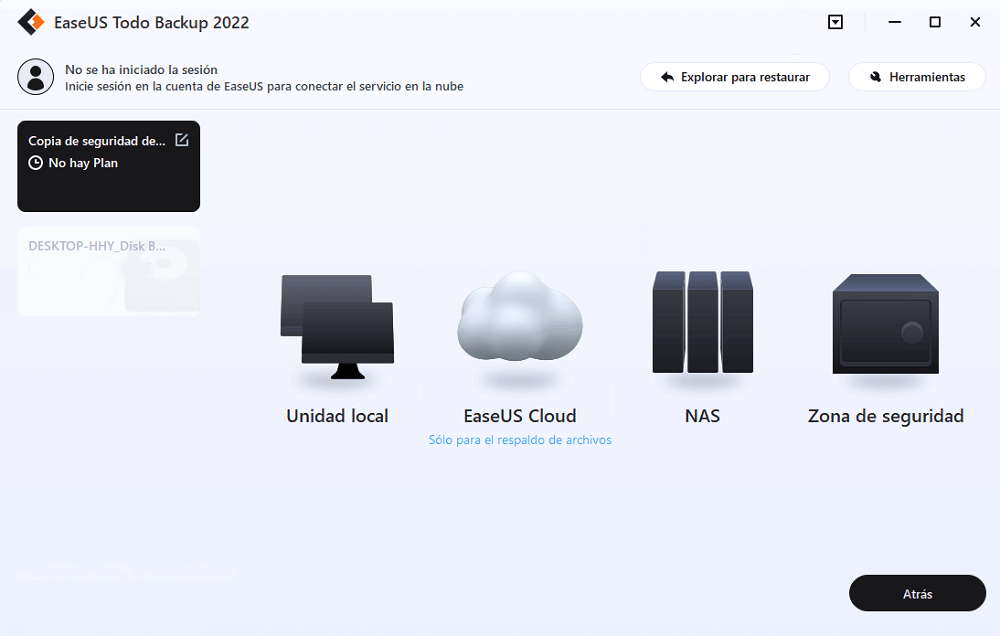
La manera más segura y conveniente es mantener sus archivos respaldados en la nube de EaseUS. La primera vez que use la nube, necesitará iniciar sesión con un email válido u una contraseña.
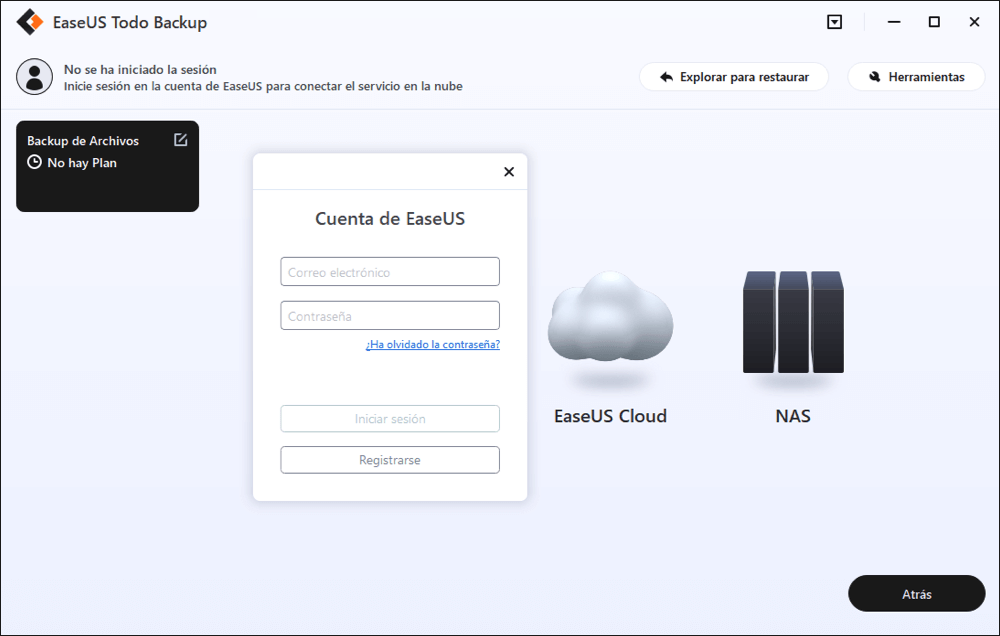
A continuación, haga "Opciones" para configurar copia de seguridad avanzada si desea crear un plan de respaldo más flexible y automatizado.

El programa creará un plan de respaldo personalizado.

En las opciones de respaldo encontrará funciones para editar configuraciones avanzadas.
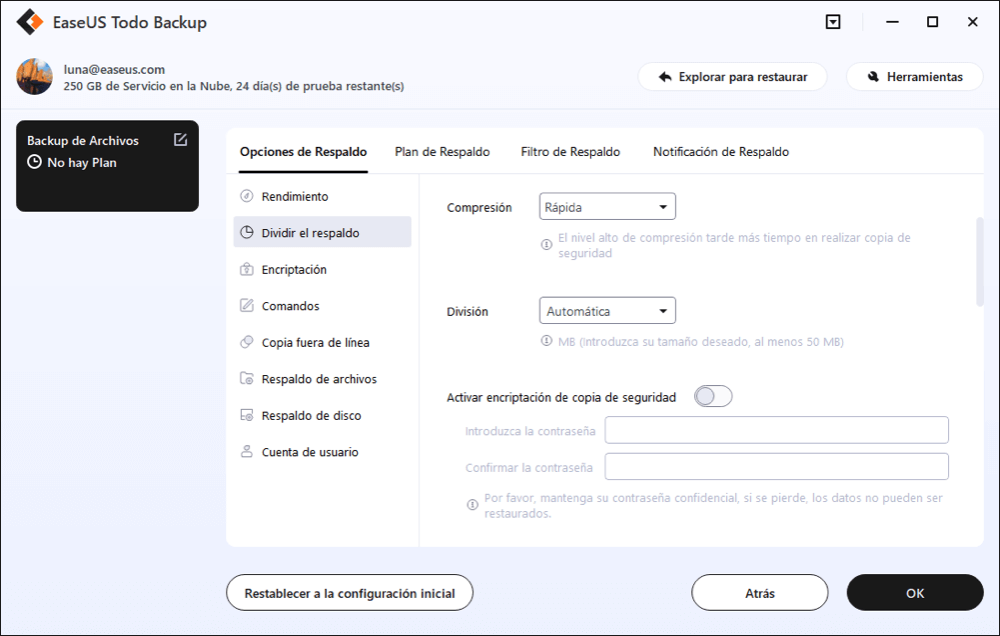
Pulse "Habilitar Estrategia de Reserva de Imagen" para reservar una imagen limitada según la regla de retención de imágenes.
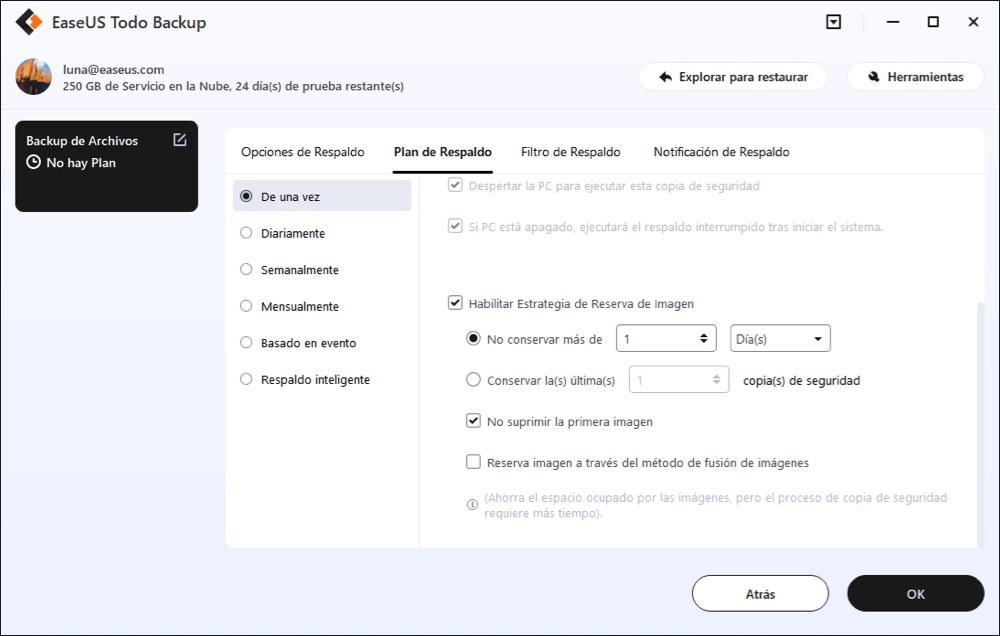
Las configuraciones avanzadas de respaldos son solo para referencia, pero no es un prerrequisito para hacer respaldos.
Paso 4. Haga clic en "Backup ahora" para realizar las operaciones.
Conclusión
Ha aprendido acerca de los cinco software gratuitos de recuperación de datos de Linux. Y puede restaurar datos EXT2/EXT3/EXT4 con pasos simples. En la lista superior, mi recomendación es el software de recuperación de datos de EaseUS. No solo puede restaurar datos de una partición de Linux, sino también recuperar archivos perdidos de Windows y Mac. Si encuentra útil esta publicación, compártala en su Twitter, Facebook e Instagram.
Sobre el autor
Pedro es un editor experimentado de EaseUS centrado en la redacción de temas sobre tecnología. Familiarizado con todo tipo de software de recuperación de datos, copia de seguridad y restauración, software de edición de vídeo y grabación de pantalla, etc. Todos los temas que elige están orientados a proporcionar información más instructiva a los usuarios.
Artículos Relacionados
-
Solucionar error 'El nombre del directorio no es válido' de USB/SD
![Pedro]() Pedro
2025/09/23
Pedro
2025/09/23 -
![Pedro]() Pedro
2025/09/23
Pedro
2025/09/23
